C’est bien connu, le son est aussi important que l’image. On pardonne d’ailleurs plus facilement une vidéo dont la qualité de l’image est moyenne qu’un son exécrable. Maintenant que vous savez comment ajouter, modifier et ordonner des médias sur la Timeline de Movie Maker, il est temps de s’occuper de la partie audio🔉 Dans cette leçon, nous verrons donc comment ajouter une musique et des effets sonores à vos vidéos 🎼
⚠️ Ce n’est pas un hasard si la leçon consacrée à l’audio suit la leçon consacrée à l’ajout des médias sur la Timeline. Je vous conseille d’abord de finaliser l’agencement des médias avant de passer à la partie audio de votre projet vidéo. Il est en effet beaucoup plus simple de déplacer des séquences vidéos sur la Timeline lorsque vous n’avez pas encore ajouté de musiques ou d’effets sonores.
1. Les limites de Movie Maker sur le plan audio
Movie Maker supporte jusqu’à deux pistes audios et c’est à mes yeux sa plus grosse limite :
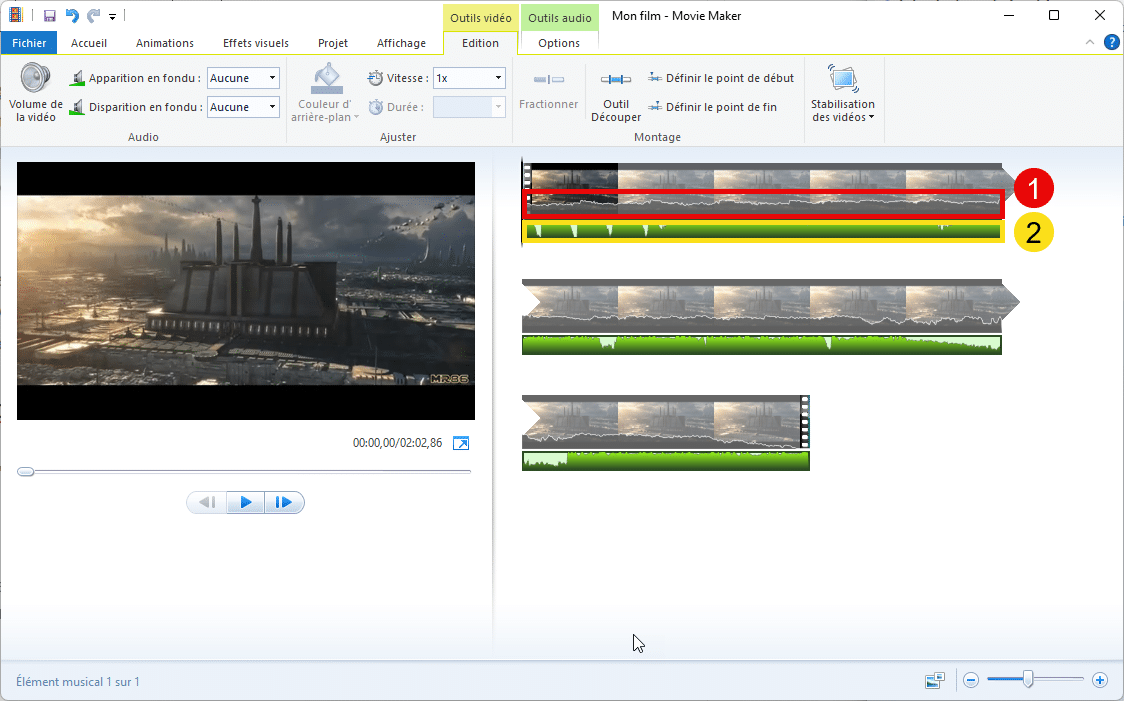
- La piste audio des séquences vidéos (le son qui accompagne les fichiers vidéo). Nous l’appellerons la piste audio primaire (1).
- La piste audio dédiée à la musique ou aux effets sonores. Nous l’appellerons la piste audio secondaire (2).
💡Si vous tournez vos vidéos avec un appareil photo et que votre prise son est externe, vous ne pourrez donc pas ajouter une musique ou des effets sonores à votre vidéo. Pour contourner cette limitation, vous pouvez utiliser un système audio sans fil comme le Rode Wireless Go avec le Rode Lavalier Go couplé avec votre appareil photo. Vous obtiendrez ainsi un son de qualité professionnelle qui sera directement synchronisé et intégré à vos fichiers vidéo👌
1. Ajouter une musique à une vidéo
Important : la piste audio secondaire peut aussi bien être utilisée pour de la musique qu’un effet sonore, comme le son de la pluie qui tombe. Si vous n’avez pas de fichiers audio sur votre ordinateur, vous pouvez en télécharger sur les sites suivants :
⚠️Si vous publiez vos films sur YouTube, utilisez uniquement des musiques libres de droits (royalty free music). Dans le cas inverse, le son de vos vidéos sera désactivé et votre contenu risque d’être supprimé.
1.1 Ajouter une musique/effet audio à un film
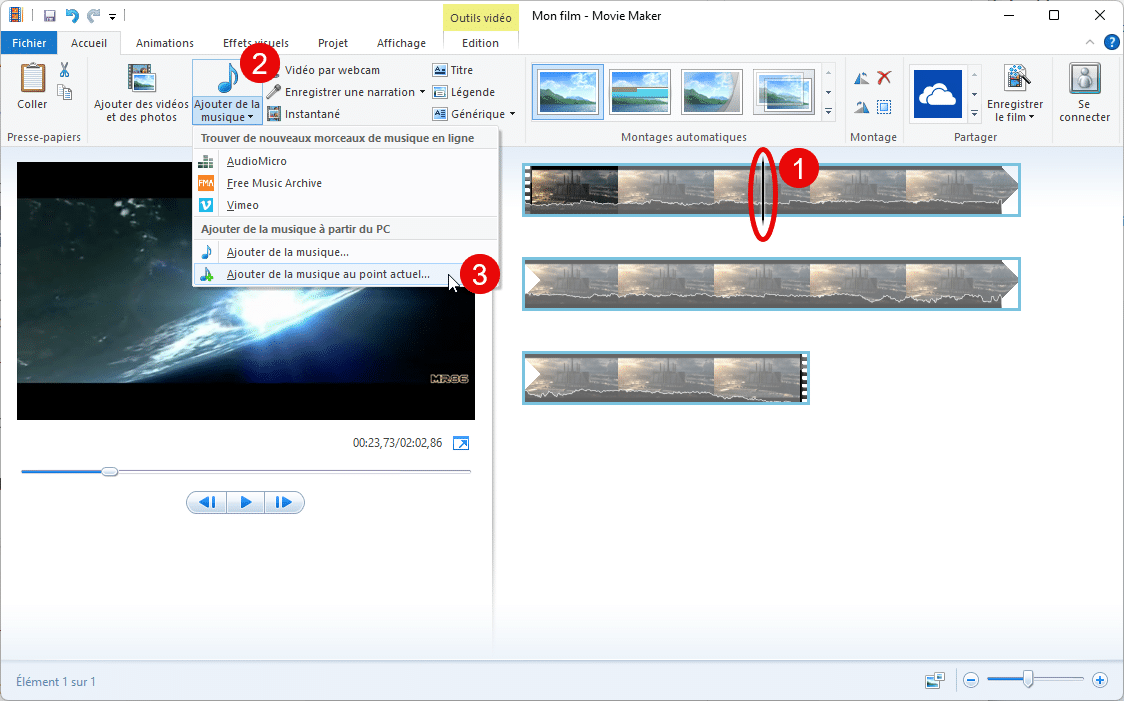
- Ouvrez un projet vidéo dans Movie Maker
- Placez le marqueur de lecture (1) à l’endroit où insérer le fichier audio
- Dans l’onglet Accueil, cliquez sur Ajouter de la musique (2)
- Dans le menu déroulant, cliquez sur Ajouter de la musique au point actuel… (3)
- Ouvrez le dossier où vous stockez votre musique
- Cliquez sur le fichier audio à utiliser et cliquez sur Ouvrir
💡Pour savoir comment modifier le moment où la musique démarre, référez-vous au point 2.2.
1.2 Déplacer une musique/effet audio
Il est en principe rare de placer un fichier audio au bon endroit du premier coup 😉 Il est donc utile de savoir déplacer un fichier audio sur la Timeline :
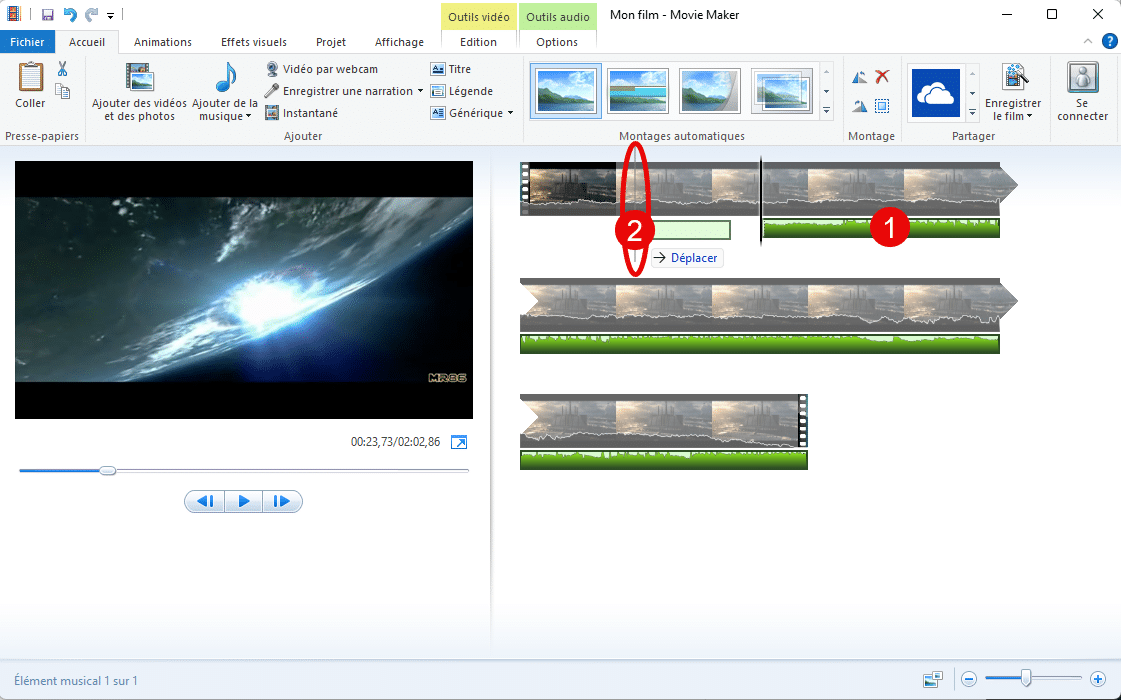
- Dans la Timeline, cliquez sur le fichier audio à déplacer (1)
- En maintenant le bouton gauche, déplacez le marqueur de lecture (2) à l’endroit où doit commencer la musique.
- Relâchez le bouton de la souris pour valider le déplacement.
1.3 Extraire une partie d’une musique avec Movie Maker
Il peut arriver que vous souhaitiez uniquement utiliser une partie d’un fichier audio (par exemple le refrain d’une chanson). Comme pour une séquence vidéo, Movie Maker permet de modifier le point d’entrée et de sortie d’un fichier audio pour en isoler un passage précis.
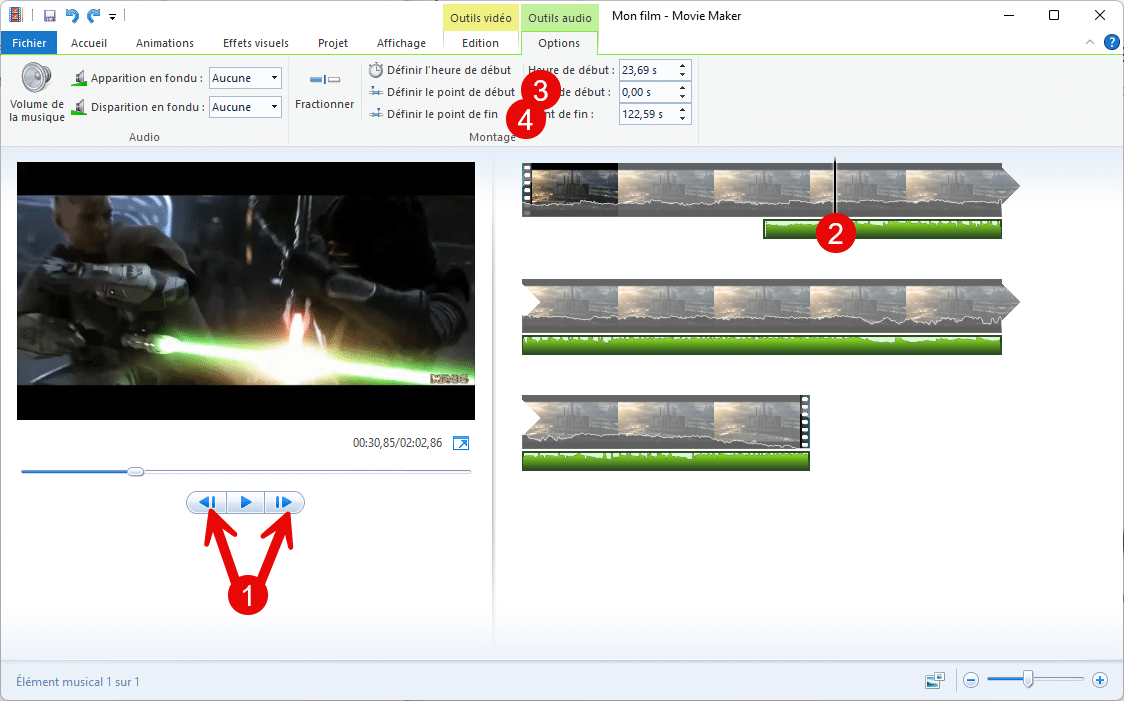
- Faites un double-clic sur le fichier audio à modifier
- Appuyez sur la touche espace du clavier pour lire le fichier audio
- Peu avant le début du passage à extraire, appuyez à nouveau sur la touche espace du clavier pour stopper la lecture. Utilisez les boutons de la zone de prévisualisation (1) pour ajuster précisément le point de départ du fichier audio (2).
- Dans le ruban Movie Maker, cliquez sur Définir le point de début (3)
- Répétez les deux dernières étapes pour définir le point de fin (4).
Si tout s’est bien déroulé, vous avez désormais extrait le passage désiré 🙌🏻
1.4 Ajouter plusieurs musiques dans un projet vidéo
Il est possible d’ajouter autant de fichiers audio que vous souhaitez dans un projet vidéo. La seule limite à ce principe, c’est que Movie Maker est incapable de superposer plus de deux pistes audio dans la Timeline.
En dehors de cette limite, vous pouvez ajouter plusieurs musiques et effets sonores différents dans un projet vidéo. N’hésitez donc pas à varier les musiques pour enrichir l’ambiance de votre film (joyeux, triste, drôle, suspense, etc.).
Faites preuve d’originalité et d’imagination 😉
2. Modifier le volume des pistes audio
S’il y a une chose à éviter, c’est d’étouffer le son d’origine de vos captures vidéos par la musique qui accompagne votre film. Autrement dit, d’écraser la piste audio primaire par la piste audio secondaire.
Voudriez-vous regarder un film dans lequel la musique écrase complètement les dialogues ? Bien sûr que non. Pour éviter cette frustration à votre public, retenez la règle suivante : la musique ne doit jamais écraser le son de vos vidéos.
Voici comment ajuster le volume d’une piste audio :

- Faites un double-clic sur l’élément audio à éditer (1).
- Dans le ruban Movie Maker, cliquez sur Volume de la vidéo/de la musique (2).
- Déplacez le marqueur de volume (3) pour ajuster la puissance du son. 💡Si vous déplacez la mesurette tout à gauche, le son de l’élément sélectionné sera désactivé.
- Prévisualisez le film pour vérifier le volume configuré.
⚠️ Il est nécessaire de répéter ces étapes pour chaque séquence vidéo et chaque fichier audio placé sur la piste audio secondaire de la Timeline ! Si vous oubliez une séquence vidéo, vous risquez d’avoir un film avec plusieurs niveaux audio, ce qui ne fait vraiment pas très pro 😅
3. Transition audio : ajouter un effet fondu
Pour éviter les coupures entre le passage d’une scène ou d’une musique à une autre, il existe une solution très simple : l’effet fondu. Ce dernier permet de faire apparaître et disparaître progressivement le son d’une vidéo ou d’une musique. Pour appliquer l’effet fondu à une séquence vidéo (piste audio primaire) ou une musique (piste audio secondaire) :
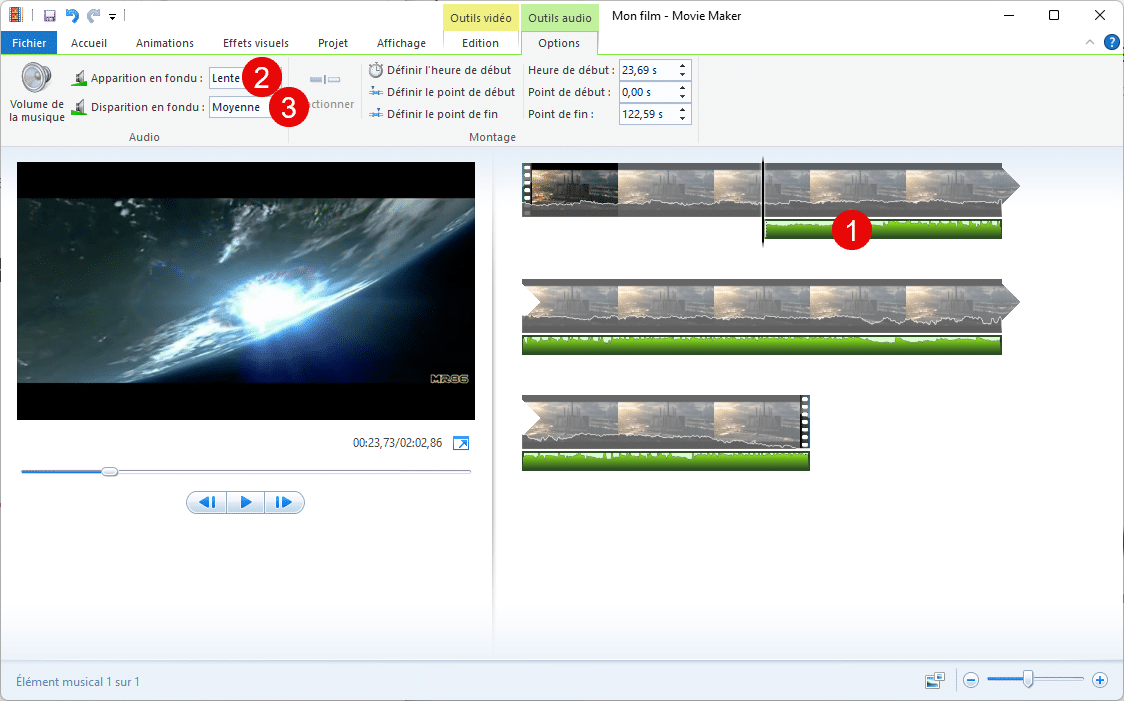
- Faites un double-clic sur l’élément audio à éditer (1)
- Dans le ruban Movie Maker, réglez la durée de l’effet au début (2) et à la fin (3)
ℹ️ Il est tout a fait possible d’appliquer cet effet sur les deux pistes audio de la Timeline.
Laisser un commentaire